ПОДКЛЮЧЕНИЕ К ТЕЛЕВИЗОРУ ДРУГИХ УСТРОЙСТВ
Инструкция по подключению телевизора к ПК, ноутбуку, видеоплееру и другим устройствам - источникам видео/адио сигнала.
Соединения ТВ и устройств. Для начала, желательно выяснить, какой способ подключения будет оптимальным, наименее затратным и обеспечит наилучшее качество изображения.
Шаг 1. Определить, какие порты для вывода видео и аудио сигнала имеются на вашем устройстве.
VGA — очень распространен (хотя на последних моделях видеокарт его и нет) и прост в подключении. Представляет собой аналоговый интерфейс для передачи видео, аудио по нему не передается. Видео выход VGA
HDMI — Вот уже более десятка лет разъем HDMI является наиболее распространённым стандартом передачи сигнала высокой чёткости. Выбор в его пользу сделали едва ли не все участники рынка, благодаря доступности, поддержке всех современных технологий и постоянному развитию. Разработчики HDMI переходников постоянно совершенствуют своё детище, предоставляя производителям и пользователям всё самое лучшее, чего достигла AV-отрасль. Если у вас относительно новый компьютер, то очень вероятно, что на нем вы обнаружите порт HDMI — это цифровой выход, по которому одновременно может передаваться и видео в высоком разрешении и аудио сигнал. Это оптимальный вариант, если вы хотите подключить телевизор к компьютеру, но способ может оказаться неприменим, если у вас старый телевизор.
Так же следует учесть что есть вариации HDMI интерфейсов -
Когда это что-то революционное, новой версии присваивается номер по возрастанию (1, 1.2, 1.3, 1.4, 2, 2.1), а когда речь идёт о расширении уже имеющегося функционала, к этому номеру добавляют буквенное значение (1.2a, 1.3a, 1.4b, 2.0a и т.д.). В чем разница HDMI 1.4 от HDMI 2.0, HDMI 2.0a (b) и других версий, не относящихся к разрешению 4K. На сегодня актуальной версией считается HDMI 2.0 (a/b), которая была официально анонсирована 4 сентября 2013 года. Оборудование с его поддержкой стало появляться в продаже в 2014 году, и сейчас данный интерфейс уже имеется на борту многих устройств. Но это совершенно не означает, что устройства с поддержкой более ранних версий следует выбросить. Вовсе нет! Среднестатистическому пользователю для просмотра спутниковых / кабельных / эфирных HD телеканалов и фильмов, да и для ноутбуков и домашних компьютеров HDMI 1.2-1.4 будет вполне достаточно. Хотя, конечно, в спецификации версии 2.0 больше всяких «плюшек» с прицелом на 5-7 лет вперед.
Как можно видеть, практически весь потенциал Full HD, которого вполне достаточно для простого телезрителя, был раскрыт еще в HDMI версии 1.3-1.4. Именно с разрешением 1920 × 1080 транслируются HD телеканалы.
4K контент вполне можно смотреть (или играть) уже на оборудовании с поддержкой HDMI 1.4, правда, только лишь при частоте 30 Гц. Но огромное количество людей даже и не знают про какие-то там Герцы… HDMI 2.0 и выше дает огромный прирост и в разрешении, и в пропускной способности, и в кадрах. Но надо ли это прямо сейчас? Кому и для чего?
Теперь о функциях HDMI, поддерживаемых в разных версиях.
В версии 1.4 всё самое востребованное (3D, ARC, CEC) уже имеется, а что привносится, начиная с версии 2.0, выглядит скорее избыточным для большинства пользователей. Судите сами: в HDMI 2.0 есть Full HD 3D со скоростью 120 кадров в секунду, цветовая субдискретизация 4:2:0, 25 кадров в секунду 3D-форматов, и аудио стандарты HE-AAC и DRA.
А по сути: 3D уже мало кого интересует (в этом году Samsung и LG свернули производство 3D панелей, за ними вскоре последуют и другие производители). 4:2:0, DRA… «Что это?» – спросит 95% покупателей, а то, что действительно важно, это лишь поддержка 4K со скоростью 60 кадров в секунду (FPS)
DVI — цифровой интерфейс передачи видео сигнала, присутствует почти на всех современных видеокартах. Как правило, через выход DVI может транслироваться и аналоговый сигнал, поэтому переходники DVI — VGA обычно работают без проблем (а это может пригодиться при подключении телевизора).
S-Video и композитный выход (AV) — могут быть обнаружены на старых видеокартах, а также на профессиональных видеокартах для монтажа видео. Обеспечивают не самое лучшее качество изображения на телевизоре с компьютера, однако могут стать единственным способом подключить старый телевизор к компьютеру.
Разные виды порта S-Video
Разные виды порта S-Video
Это все основные типы разъемов. Есть и другие, но с большой вероятностью, вам придется иметь дело с одним из вышеперечисленных.
Шаг 2. Определите типы видео входов, присутствующих на телевизоре
Посмотрите, какие входы поддерживает ваш телевизор — на большинстве современных вы сможете найти HDMI и VGA входы, на более старых — S-video или композитный вход (тюльпаны).
Видео входы на телевизоре
Видео входы на телевизоре
Шаг 3. Выберите, какое подключение вы будете использовать
Сейчас я по порядку перечислю возможные типы подключения телевизора к компьютеру, при этом сначала — оптимальные с точки зрения качества изображения (кроме этого, используя данные варианты, подключить проще всего), а затем — пару вариантов на крайний случай.
Возможно, вам придется приобрести соответствующий кабель в магазине. Как правило, цена их не слишком велика, а обнаружить различные кабели можно в специализированных магазинах радиотоваров или же в различных торговых сетях, где продают потребительскую электронику. Отмечу, что различные HDMI кабели «с золотым покрытием» за дикие суммы нисколько не повлияют на качество изображения.
HDMI — HDMI. Оптимальный вариант, достаточно приобрести кабель HDMI и соединить соответствующие разъемы, передается не только изображение, но и звук. Возможная проблема: Не работает звук по HDMI с ноутбука или компьютера.
VGA — VGA. Также простой в реализации способ подключения ТВ, потребуется соответствующий кабель. Такие кабели есть в комплекте со многими мониторами и, возможно, у вас обнаружится неиспользуемый. Также можно купит в магазине.
DVI — VGA. То же, что и в предыдущем случае. Может потребоваться либо переходник DVI-VGA и кабель VGA, либо просто кабель DVI-VGA.
S-Video — S-Video, S-Video — композитный (через переходник или соответствующий кабель) или композитный — композитный. Не самый лучший способ подключения в связи с тем, что изображение на экране телевизора окажется не четким. Как правило, при наличии современной техники не используется. Подключение осуществляется аналогично подключению бытовых проигрывателей DVD, VHS и остальных.
Шаг 4. Подключите компьютер к телевизору
Хочу предупредить, что это действие лучше производить, полностью выключив телевизор и компьютер, в противном случае, хоть и не очень вероятна, но возможна порча оборудования вследствие электрических разрядов. Соедините нужные разъемы на компьютере и телевизоре, после чего включите и то и другое.
На телевизоре выберите соответствующий входной видео сигнал — HDMI, VGA, PC, AV. При необходимости, ознакомьтесь с инструкцией к телевизору.
Если все было сделано правильно, то, скорее всего, экран телевизора начнет показывать то же, что и монитор компьютера (может, и не начать, но это решаемо, читайте далее). Если же монитор не подключен, то будет показывать только ТВ.
Несмотря на то, что телевизор уже подключен, вы скорее всего, столкнетесь с тем, что изображение на одном из экранов (если их два — монитор и телевизор) будет искаженным. Также, возможно, вы захотите, чтобы телевизор и монитор показывали разные изображения (по умолчанию устанавливается зеркальное отображение — одинаковое на обоих экранах).
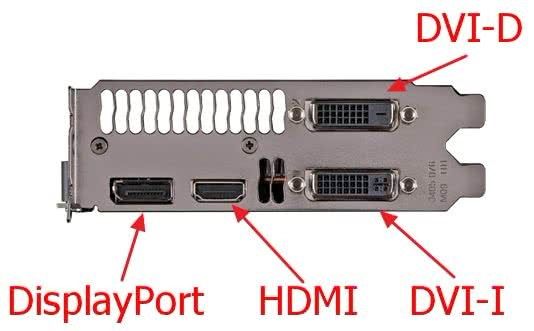


/s.siteapi.org/b26fe6ee42fd6ab.ru/img/dyw7f8eqgzs4o0wsksk8ws4wgggkcc)